グラフィックデザインの創造的な世界に飛び込み、アドベントカレンダーを企業顧客やビジネスパートナーのために魅力的にデザインする方法を学びましょう。このチュートリアルでは、ステップバイステップでAdobe InDesignを使って、専門的でありながらも印象的なアドベントカレンダーを作成するお手伝いをします。あなたのメッセージを正しいターゲットグループに伝えるユニークなデザインを一緒に作りましょう!
主な知見
- Adobe InDesignを使用してアドベントカレンダーを作成する
- 魅力的なレイアウトテンプレートを見つけてカスタマイズする方法
- エレガントなデザインのための色の選択とフォント
- プロの印刷パートナーでの印刷に関する経済的なヒント
- 最終製品をより良く視覚化するための3Dプレビュー機能の利用
ステップバイステップガイド
アドベントカレンダーの基本作成を始めましょう。これには、テンプレートの選択と各要素のデザインが含まれます。
テンプレートの選択
最初に適切なレイアウトテンプレートをダウンロードします。viaprintoのウェブサイトにアクセスし、無料でダウンロードできるアドベントカレンダーのテンプレートにスクロールします。私は208 x 314 mmのサイズを選びました。これは私たちの機会に最適です。
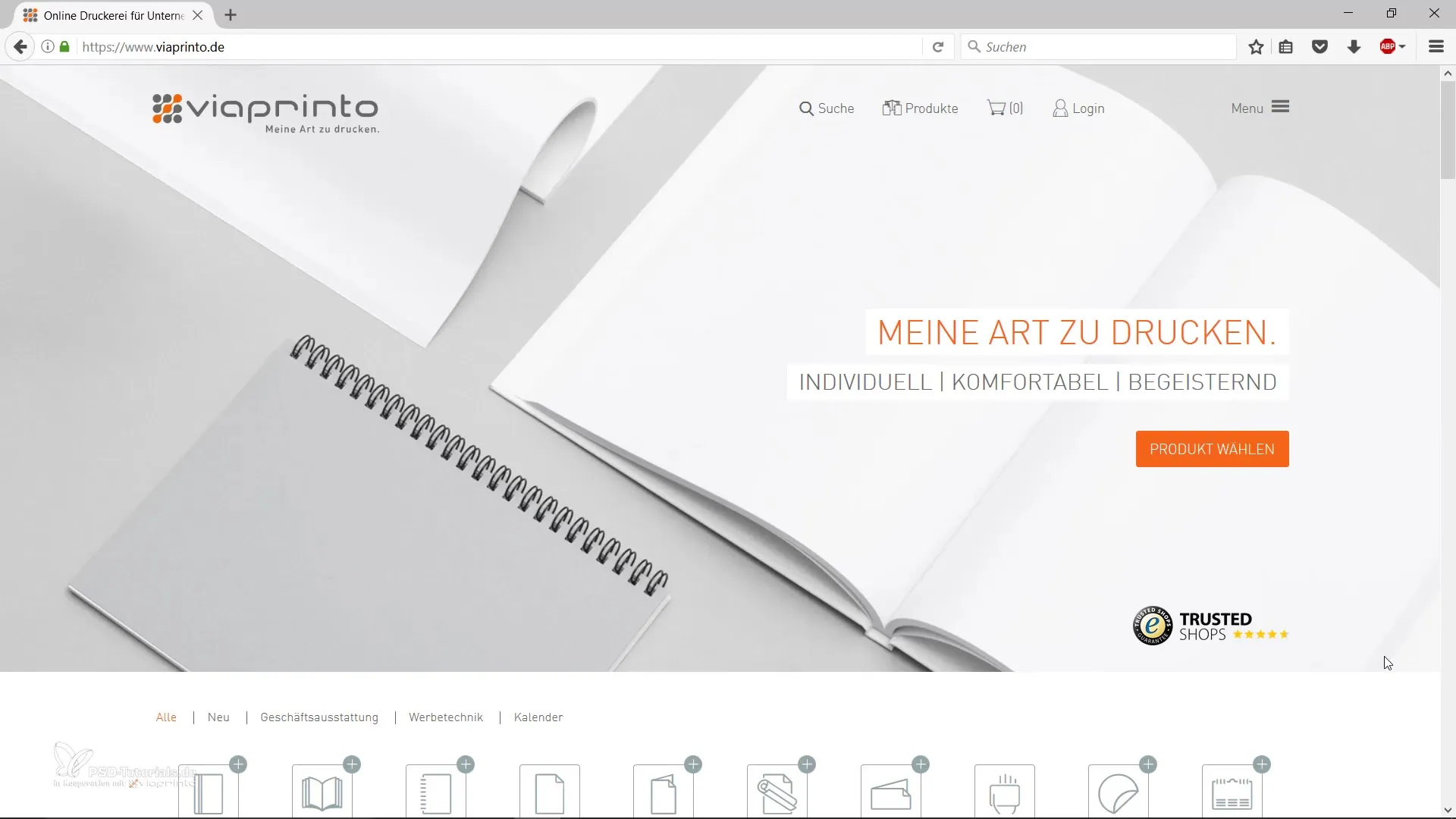
ダウンロードしたファイルをコンピューターに保存し、Adobe InDesignで開きます。テンプレートを使用する場合は、すべての要素を把握することが重要です。したがって、表示品質が高いことを確認してください。

品質を向上させるために、右クリックして「表示パフォーマンス」→「高品質を表示」を選択します。これにより、最終製品がどのように見えるかについてのより良いイメージを得ることができます。
表面のデザイン
テンプレートを開いたので、最初のステップは表面をデザインすることです。魅力的に見えるように、あなたのライブラリーやAdobe Stockから画像を追加してください。
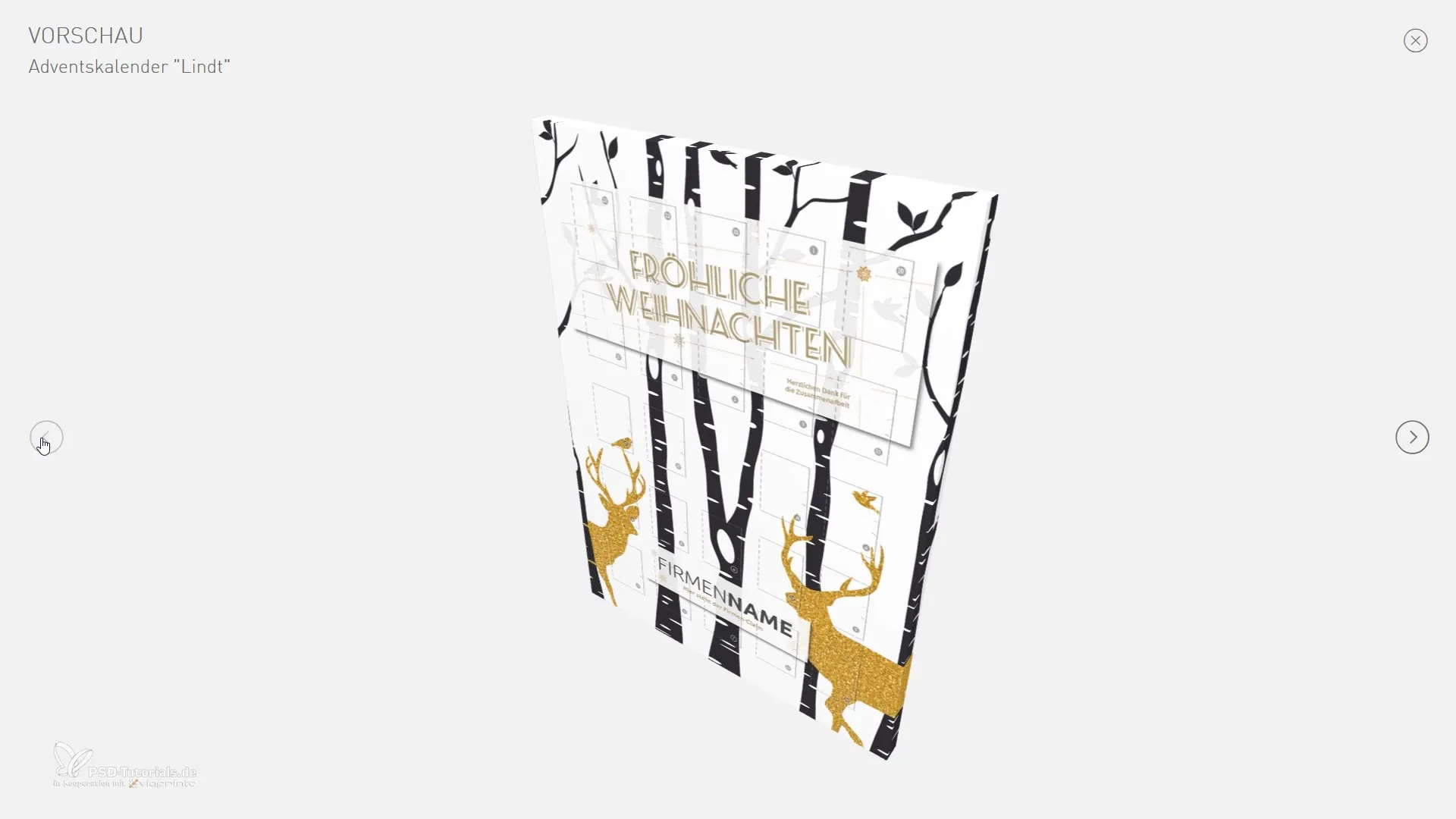
画像をカットオフするまで配置し、均等に見えるようにしてください。画像が右側と上部のカットオフを完全に覆っていることが重要です。
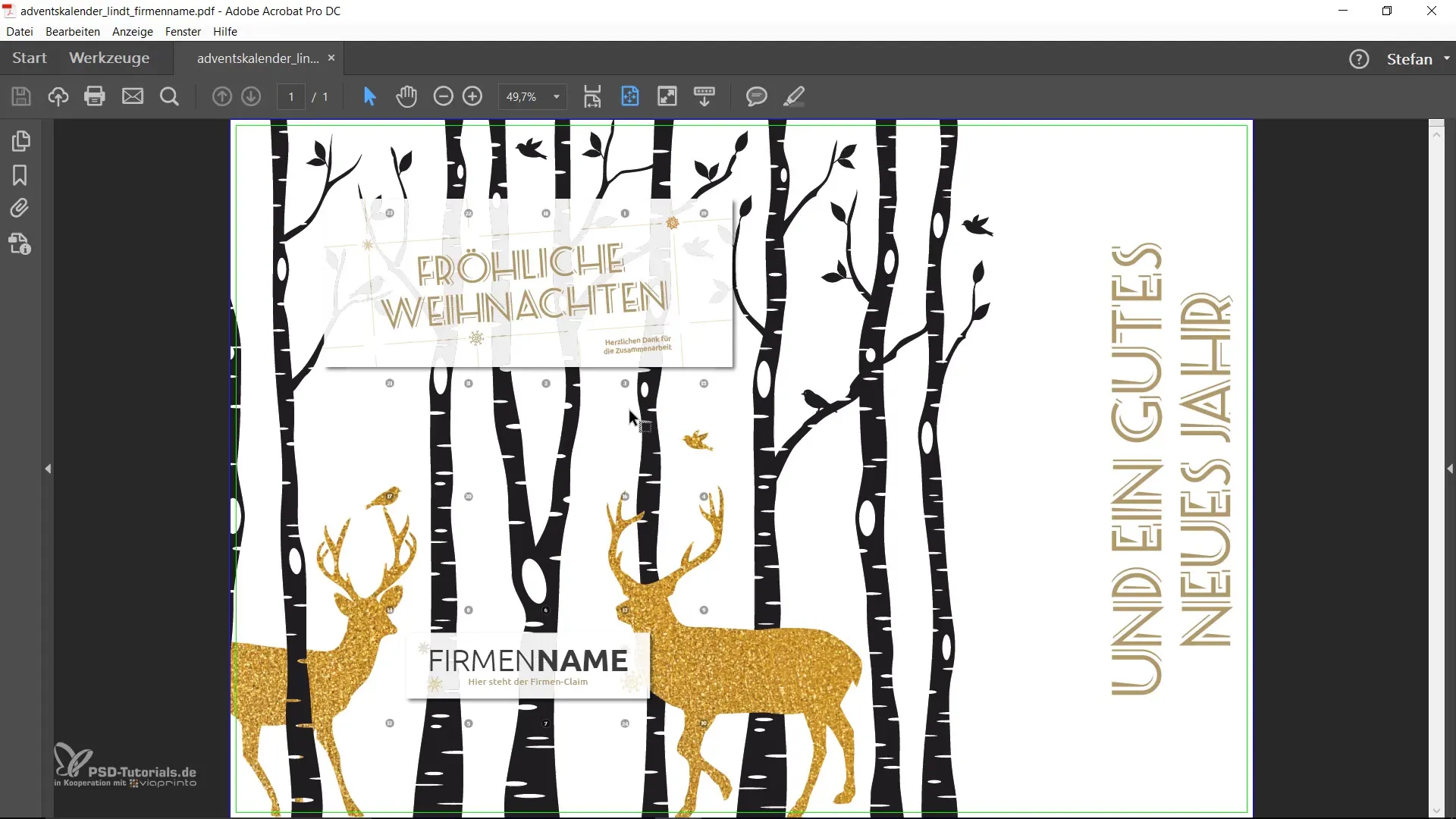
画像を配置する際は、レイヤーを使って、他の重要な要素の上に何もないことを確認できます。
色とテキストボックスの追加
画像を配置した後、主要な色とテキストボックスを追加する必要があります。黒、白、いくつかの金色を含むシンプルなカラーパレットを選択してください。
カラーパネルに移動して新しい色を追加します。CMYK値を使用して、色が印刷可能であることを確認してください。
背景のための四角形を作成し、少し透明な白色を持たせて、表面を調和させます。
フォントの選択
デザインには、アドベント番号用とテキスト用の少なくとも2つの異なるフォントを使用する必要があります。デザインに使用するテキスト用のフォントを選択し、サイズが読みやすいことを確認してください。
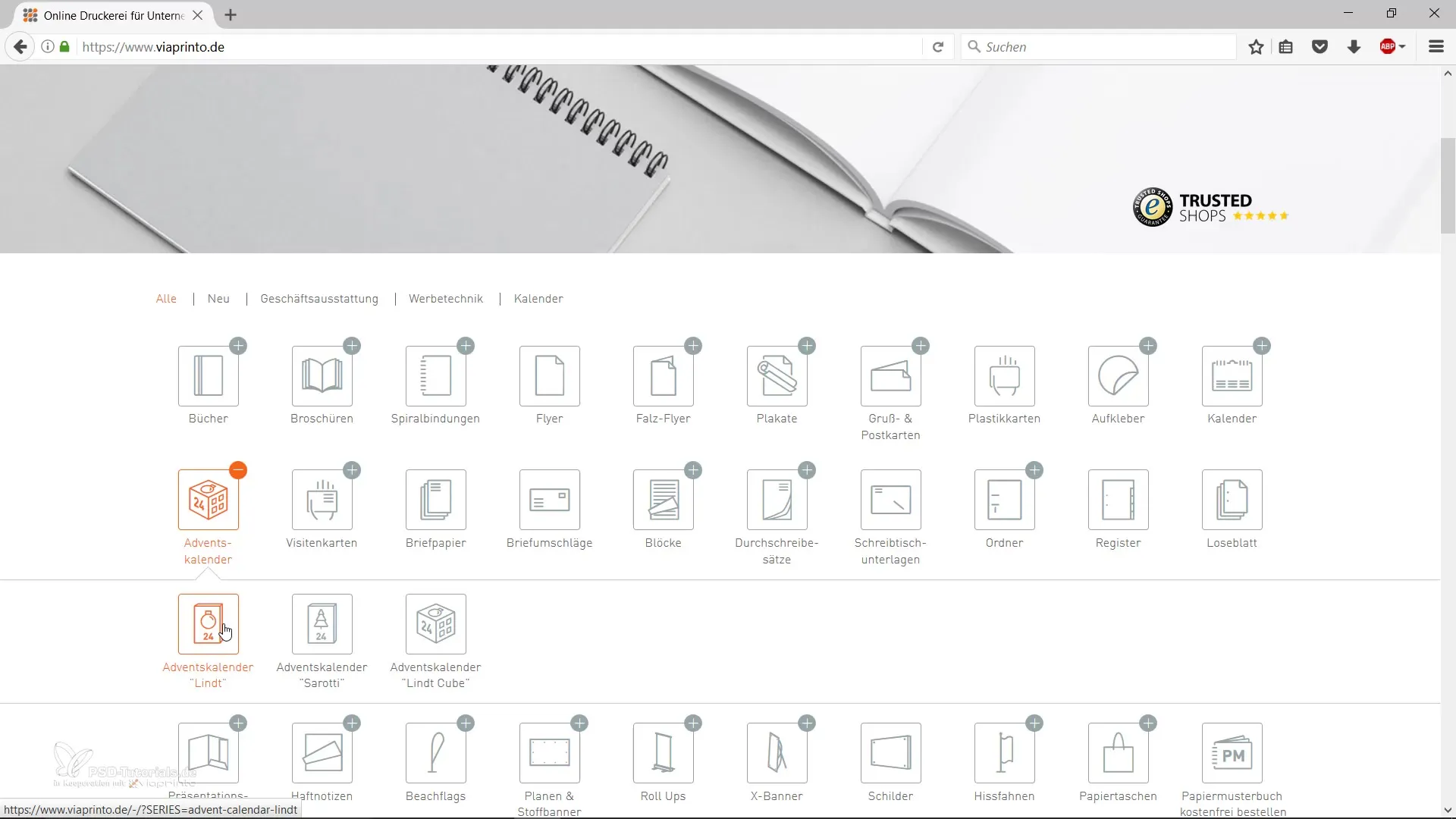
例えば、最初のテキストとして「メリークリスマス」を選んだフォントの対応する色合いで追加できます。
アドベント番号のデザイン
アドベント番号はカレンダーの中心です。これをドアの中で創造的に表現する必要があります。数値をテキスト形式で配置するか、ショッピングサークルを利用することができます。
適切なフォントサイズを選択し、目立たず読みやすいように数値を慎重に配置します。色パレットから選択したいずれかの色で塗りつぶすことができます。
デザインの完成
基本的な要素が追加されたら、最終製品のプレビューを確認する時が来ました。Adobe InDesignの3Dプレビュー機能を使用して、デザインの現実的な印象を得ることができます。
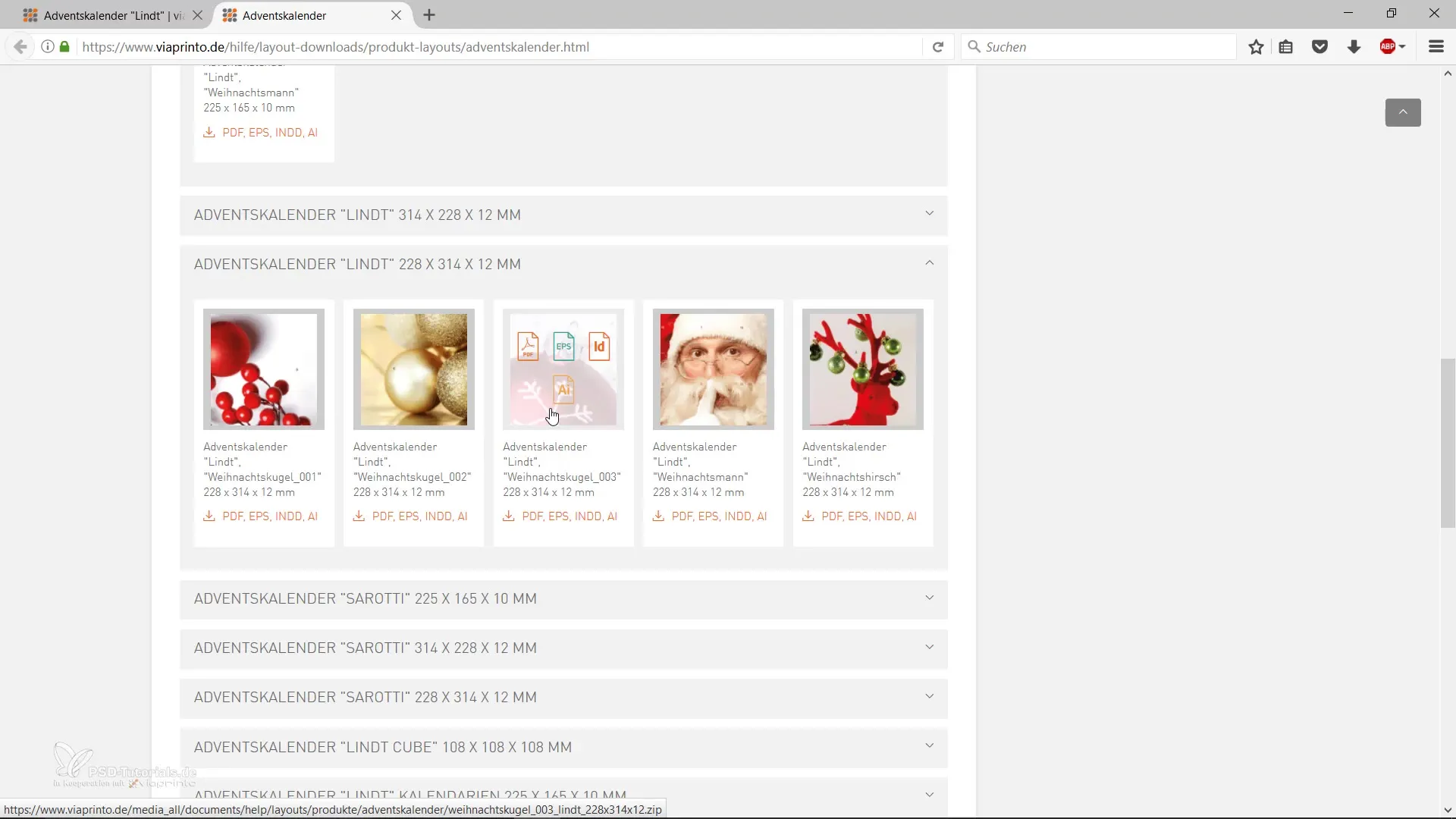
カレンダーの見た目に満足したら、ファイルを印刷可能なPDFとしてエクスポートします。PDFエクスポートのために適切な設定を選択することに注意してください。
印刷準備と注文
viaprintoの製品コンフィギュレーターを使用して、PDFをアップロードし、3Dプレビューを確認します。ここで印刷パラメータを調整し、最終的に注文を行うことができます。
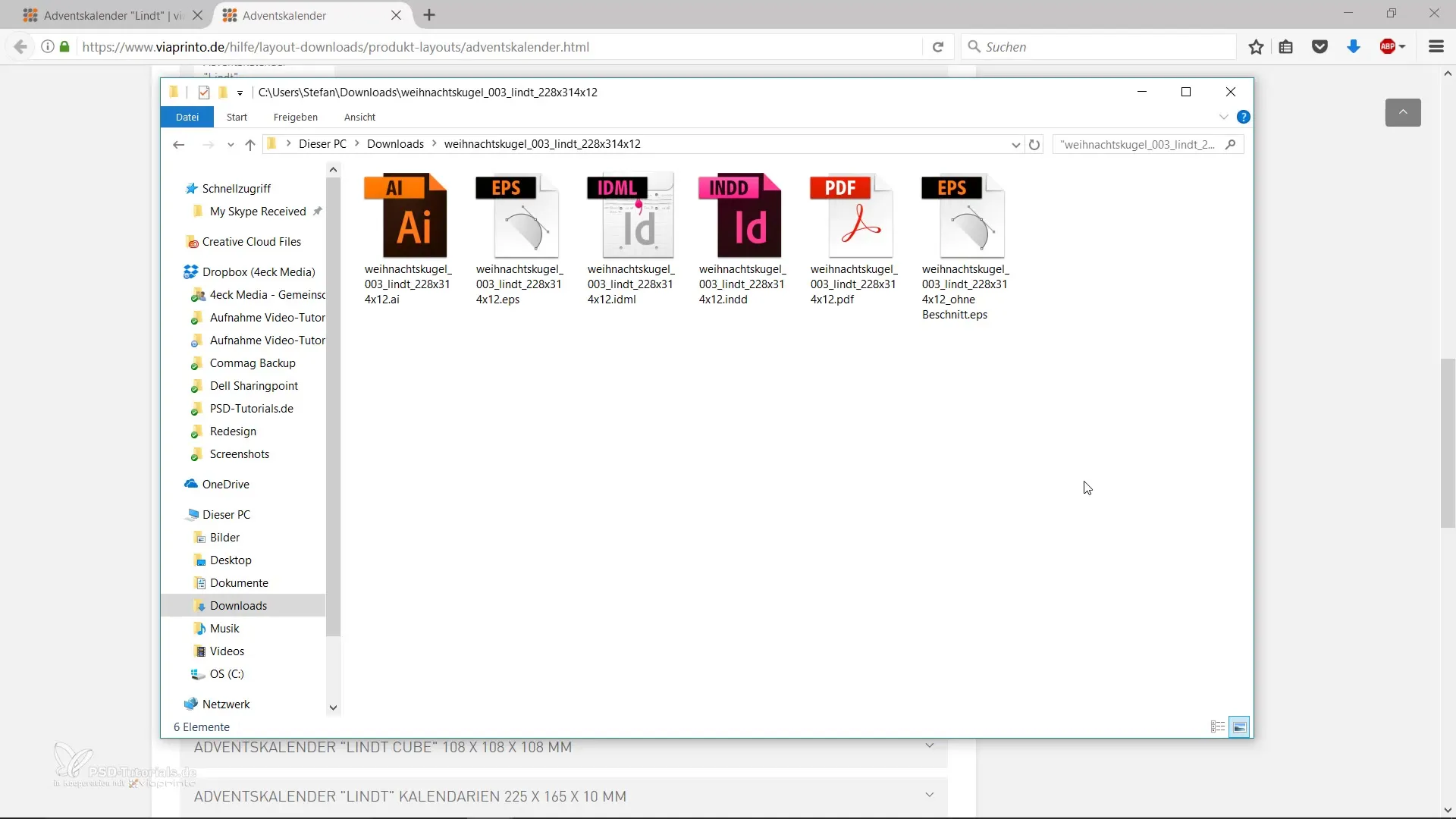
すべてが印刷に最適であることを確認するために、プロのデータチェックを選択してください。
まとめ - 企業顧客向けアドベントカレンダーのデザイン
このガイドでは、Adobe InDesignを使用して企業向けの魅力的なアドベントカレンダーをデザインする方法を学びました。テンプレートの選択、表面のデザイン、色とフォントの選択、そして印刷準備の手順を確認しました。これらの基礎知識を元に、顧客を魅了するユニークなカレンダーを作成するための準備が整いました。
よくある質問
アドベントカレンダーを作成するために何が必要ですか?Adobe InDesign、適切なテンプレート、色、フォントが必要です。
適切なテンプレートを見つけるにはどうすればいいですか?viaprintoを訪れ、アドベントカレンダーのテンプレートセクションを探してください。
どのようなカラーデザインをおすすめしますか?黒、白、金または銀のトーンの組み合わせは完璧に機能します。
印刷準備のためにファイルをエクスポートするにはどうすればいいですか?Adobe InDesignのPDFエクスポート機能を使用し、適切な規格を選択することに注意してください。
カレンダーをオンラインでもデザインできますか?はい、viaprintoを通じてオンラインでデザインすることができます。


